
Das Problem mit dem schwarzen Bildschirm von HP-Laptops ist ein häufiges Problem, das aus verschiedenen Gründen auftritt, von geringfügigen Störungen bis hin zu schwerwiegenden Hardware- oder Softwareproblemen.
Während bei einigen Benutzern das Problem mit dem schwarzen Bildschirm nach der Installation des neuesten Windows-Updates auftritt. Dies ist ziemlich mühsam, da das Problem für verschiedene Benutzer in verschiedenen Szenarien auftritt, wie zum Beispiel:
- HP Laptop schwarzer Bildschirm nach Anmeldung
- HP Laptop schwarzer Bildschirm nach Update
- HP-Laptop-Bildschirm wird schwarz, läuft aber weiter
- HP Laptop schwarzer Bildschirm beim Start
Nun, wenn Ihr HP-Laptop-Bildschirm auch zufällig schwarz wird, dann wird Ihnen dieser Artikel sicherlich helfen.
Wir haben recherchiert und die vom Experten vorgeschlagenen Arbeitslösungen in die engere Wahl gezogen. Lesen Sie also den Artikel weiter, um das Problem zu lösen, aber schauen Sie sich zuerst den gemeinsamen Übeltäter an, der das Problem verursacht.
Wir beschädigte Windows-Systemdateien reparieren, empfehlen Advanced System Repair:
Diese Software ist Ihre One-Stop-Losung, um Windows-Fehler zu beheben, Sie vor Malware zu schutzen, Datenmull zu bereinigen und Ihren PC fur maximale Leistung in 3 einfachen Schritten zu optimieren:
- Laden Sie das Advanaced System Repair herunter das auf Trustpilot mit Ausgezeichnet bewertet wurde.
- Klicken Sie auf Install & Scan Now um Probleme zu scannen, die PC-Probleme verursachen.
- Klicken Sie anschlieBend auf Click Here to Fix All Issues Now um Ihren PC zu reparieren, zu bereinigen, zu schutzen und zu optimieren.
Warum ist der Bildschirm meines HP Laptops schwarz?
Nun, es gibt viele Gründe, die für den schwarzen Bildschirm des HP-Laptops verantwortlich sind. Und der häufigste Schuldige ist fehlerhafte Hardware, wie die lockere Verbindung der GPU, schlechte Kabel oder Portprobleme.
Trotzdem können Viren oder Softwarebeschädigungen auch den schwarzen Bildschirm auf dem HP-Laptop verursachen.
Außerdem wird in einigen Fällen die genaue Ursache für das Problem nicht identifiziert, also schließen Sie einen externen Monitor ordnungsgemäß an den HP-Laptop an, um es zu beheben. Und wenn das externe Display ordnungsgemäß funktioniert, ist es klar, dass ein Anzeigeproblem das Problem verursacht. Also einfach reparieren lassen.
Aber wenn das andere Display immer noch schwarz ist, könnte es ein Problem im Zusammenhang mit der Hardware oder Software sein. Befolgen Sie also ohne Zeitverschwendung die angegebenen Lösungsmöglichkeiten:
Wie behebt man das Problem “HP Laptop-Bildschirm schwarz”?
Die angegebenen Lösungen helfen Ihnen, alle oben genannten Fälle des Problems mit dem schwarzen Bildschirm zu lösen. Probieren Sie sie also nacheinander aus.
Lösung 1: Setzen Sie Ihren Laptop hart zurück
Wie oben erwähnt, kann die häufig fehlerhafte Hardware einen schwarzen Bildschirm auf dem HP Laptop verursachen. Daher wird hier empfohlen, die angeschlossene Hardware vom Laptop zu entfernen und zu überprüfen, ob dies das Problem ist.
Befolgen Sie die Schritte, um einen Hard-Reset auf Ihrem Laptop durchzuführen:
- Fahren Sie zuerst Ihren Laptop herunter.
- Entfernen Sie anschließend die Stromversorgung, die Festplatten, den Akku und die angeschlossenen Peripheriegeräte.
- Halten Sie nun den Netzschalter 60 Sekunden lang gedrückt und lassen Sie ihn dann los.
- Setzen Sie den Akku ein und schließen Sie das Ladegerät an.> Stecken Sie nichts anderes ein.
- Starten Sie dann den Laptop erneut.
Überprüfen Sie, ob das HP Laptop schwarzer Bildschirm Problem behoben ist. Wenn das Problem behoben ist, schalten Sie den Laptop aus und schließen Sie jeweils ein Peripheriegerät zu einer Zeit. Überprüfen Sie, ob das Problem erneut erscheint wieder oder nicht.
Auf diese Weise können Sie feststellen, was das Problem verursacht.
Wenn das Problem behoben ist, aktualisieren Sie einfach Ihren Grafikkartentreiber, um zu verhindern, dass das Problem mit dem schwarzen Bildschirm erneut auftritt. (Befolgen Sie die Anweisungen zum Aktualisieren der Grafiktreiber in #Solution 2.)
Aber wenn immer noch begegnen HP Laptop-Bildschirm wird schwarz zufällig Ausgabe, probieren Sie die anderen Lösungen aus.
Wenn der schwarze Bildschirm immer noch vorhanden ist, machen Sie sich keine Sorgen. Wir haben andere Lösungen zu versuchen. Wenn Sie sich nicht bei Ihrem Windows-Laptop anmelden können, müssen Sie Ihren Laptop im abgesicherten Modus starten, bevor Sie die folgenden Lösungen ausprobieren können.
Lösung 2: Aktualisieren Sie die Grafikkartentreiber
Nun, der veraltete oder fehlende Grafikkartentreiber im HP Laptop kann auch einen schwarzen Bildschirm verursachen. Daher wird hier empfohlen, zu überprüfen, ob die Grafiktreiber aktualisiert wurden, und Aktualisierung der Einsen, die nicht.
Um die Grafiktreiber zu aktualisieren, rufen Sie die offizielle Microsoft-Website oder die Hersteller-Website auf und suchen Sie nach dem neuesten Treiber-Update, das mit Ihrem Windows-Betriebssystem kompatibel ist.
Trotzdem können Sie die Grafiktreiber auch einfach aktualisieren, indem Sie den Driver Updater ausführen. Dadurch wird Ihr System gescannt und aktualisiert die gesamten veralteten Treiber einfach.
Bekommen Driver Updater, um die Treiber automatisch zu aktualisieren
Lösung 3: Booten Sie den abgesicherten Modus und starten Sie den Explorer.exe-Prozess neu
Hier müssen Sie Ihren Windows-Laptop im abgesicherten Modus starten. Dadurch wird Ihr Computer mit den erforderlichen Ressourcen gestartet und Sie können herausfinden, was das Problem auf Ihrem HP Laptop verursacht.
Es gibt viele andere Möglichkeiten, Windows 10 im abgesicherten Modus zu starten.
Führen Sie die folgenden Schritte aus, um den HP Laptop im abgesicherten Modus einzuschalten:
- Legen Sie eine bootfähige Windows-Datenträger in den Laptop ein> starten Sie Ihren Laptop von es.
- Wählen Sie nun die Option Reparieren> und gehen Sie zu Fehlerbehebung> Erweiterte Optionen> Starteinstellungen> Neustart
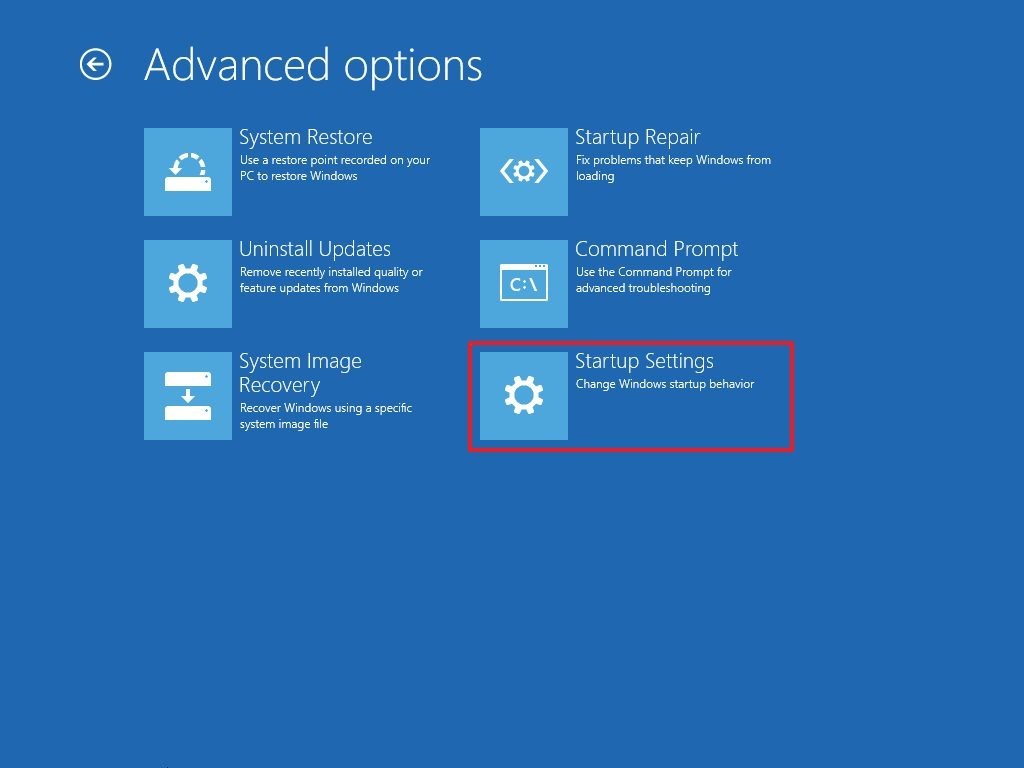
- Und wählen Sie Abgesicherten Modus mit Vernetzung aktivieren.

Starten Sie jetzt Ihren Laptop im abgesicherten Modus und starten Sie den Prozess explorer.exe neu.
Der Prozess explorer.exe verwaltet den Desktop, die Taskleiste usw. auf dem Laptop. Wenn er geschlossen wird, werden der Desktop und die Taskleiste unsichtbar und der Bildschirm wird schwarz.
Dazu müssen Sie den Task-Manager öffnen.
Befolgen Sie die Schritte zum Neustarten des Explorer.exe-Prozesses:
- Drücken Sie Strg + Umschalt + Esc, um den Task-Manager zu starten

- Klicken Sie jetzt auf die Einzelheiten Registerkarte oder Prozesse Registerkarte, wenn Sie Windows 7 ausführen
- Scrollen Sie nach unten und suchen Sie den Prozess explorer.exe
- Wenn JA, beenden Sie den Vorgang, indem Sie explorer.exe auswählen und auf Task beenden klicken

- Starten Sie nun den HP Laptop neu.> Überprüfen Sie, ob das Problem mit dem schwarzen Bildschirm behoben ist
- Wenn Sie die Datei explorer.exe jedoch nicht in der Liste finden, Führen Sie den Prozess selbst aus:
- Klicken Sie im Task-Manager auf Datei und wählen Sie Neue Aufgabe ausführen

- Geben Sie explorer.exe> Enter ein

Jetzt wird der Prozess gestartet. Überprüfen Sie, ob der schwarze Bildschirm im HP Laptop behoben ist. Wenn nicht, fahren Sie mit der nächsten Lösung fort.
Wenn auf Ihren HP Geräten ein Registratur fehler auftritt, lesen lesen den Artikel – HP Registrierungsreparatur.
Lösung 4: Deaktivieren Schnell Anlaufen
Durch Deaktivieren des Schnell Anlaufen können Sie den HP Laptop schwarzer Bildschirm nach dem Anmeldung reparieren. Es gibt viele Startprogramme, die in Windows 10 sicher deaktiviert werden können. Lesen Sie dazu den Artikel – So deaktivieren Sie sichere Startprogramme in Windows 10
Befolgen Sie dazu die folgenden Schritte:
- Öffnen Sie die Systemsteuerung und Aussicht Sie die Elemente der Systemsteuerung anhand kleiner oder großer Symbole an.
- Klicken Sie nun auf Power optionen

- Und wählen Sie, was Power-Tasten machen.

- Klicken Sie anschließend auf Einstellungen ändern, dass sind aktuell nicht erhältlich

- Deaktivieren Sie anmachen schnell Anlaufen (empfohlen) und klicken Sie auf Änderungen speichern.

- Nächster, starte deinen Computer neu
Es wird geschätzt, dass das HP Laptop schwarzer Bildschirm Problem jetzt behoben ist.
Lösung 5: Deaktivieren Sie die App-Bereitschaft
Viele Benutzer bestätigten, dass das Deaktivieren des App-readiness sdienstes für sie funktioniert hat, zu fixieren HP Laptop schwarzen Bildschirm beim Start. Daher lohnt es sich, es zu versuchen, wenn das Problem nicht gelöst ist.
Sie können auch Informationen zu anderen Windows 10-Diensten lesen, das sind Safe zu deaktivieren um die Windows-Leistung zu optimieren.
Befolgen Sie die angegebenen Schritte:
- Suchen Sie in Ihrem HP Laptop nach Services> Öffnen Sie den Services Manager.

- Klicken Sie dann mit der rechten Maustaste auf den App Readiness-Dienst und wählen Sie Eigenschaften.

- Wenn der Eigenschaftenbildschirm geöffnet wird, wählen Handbuch aus dem Anlaufen> Klicken Sie auf Übernehmen> OK

Und nachdem dies zu tun, herunterladen und das HP Image Enhancement für Systemanmeldung Software auf Ihrem Laptop installieren und starten Sie Ihren Laptop neu.
Ich hoffe, jetzt ist der HP Laptop schwarzer Bildschirm beim Start Problem Ist repariert.
Lösung 6: Verwenden Sie die HP Emergency BIOS Recovery-Funktion
Wenn der HP-Laptop mit der neuesten BIOS-Version aktualisiert wurde, dann würde bewirken, dass dies der Laptop-Bildschirm schwarz gehen.
Glücklicherweise behält der HP Laptop die Kopie des funktionierenden BIOS und Sie können zum funktionierenden BIOS zurückkehren. Und während Sie dies tun, schaltet sich der Laptop ohne Probleme ein.
Befolgen Sie dazu die folgenden Schritte:
- Schalten Sie zuerst Ihren Laptop aus und schließen Sie ihn an das Netzteil an.
- Dann Windows + B und die Power Schlüssel für eine Sekunde
- Und gehen Sie für den Schlüssel Sie gedrückt, die Sie gedrückt haben.> Ihr Bildschirm wird 40 Sekunden lang schwarz und Sie hören den Piepton Klang.

- Sie befinden sich auf dem BIOS-Bildschirm und können zur funktionierenden BIOS-Version zurückkehren.
Überprüfen Sie, ob das Problem mit dem schwarzen Bildschirm des HP Laptops behoben ist.
Lösung 7: Setzen Sie die Speichermodule erneut ein (5-10 Minuten).
Wenn nach dem Befolgen der oben genannten Lösungen Sie begegnen immer noch HP Laptop schwarzer Bildschirm nach dem Start oder HP Laptop schwarzer Bildschirm nach dem Login, versuchen Sie hier, den Speicher neu zu reseat.
Befolgen Sie die Schritte, um dies sorgfältig zu tun:
- Entfernen Sie zuerst das Netzteil und die Stromquelle.
- Drücken Sie anschließend die Ein- / Aus-Taste, um den Laptop herunterzufahren.
- Entfernen Sie die Zugriff Panel> und legen Sie sie beiseite.

- Um das Modul freizugeben, drücken Sie zwei securing sverriegelungen heraus.

- Ziehen Sie das Modul heraus und entfernen Sie es von Ihrem Laptop.
- Achten Sie beim Umgang mit den Modulen darauf, den Metallkontakt nicht zu berühren.
- Setzen Sie das Modul dann wieder in den unteren Steckplatz ein und schieben Sie es an die richtige Stelle.
- Um es zu verriegeln, drücken Sie das Modul nach unten.> Wiederholen Sie den Vorgang, um zwei Module wieder an der richtigen Stelle zu installieren

- Installieren Sie als Nächstes die Zugang Panel neu.> Schließen Sie das Netzteil wieder an den Laptop und Wand Verkaufsstelle.
- Drücken Sie dann die Ein- / Aus-Taste, um den Laptop einzuschalten.
Wenn der Laptop-Bildschirm angezeigt wird, ist das Problem behoben.
Lösung 8: Revert alle Änderungen
Wenn keine der oben genannten Lösungen für Sie funktioniert, ist es an der Zeit, eine Systemwiederherstellung durchzuführen. Es ist wahrscheinlich, dass Sie nach dem Aktualisieren von Windows ein neues Programm auf dem Computer installiert haben, das das Problem mit dem schwarzen Bildschirm des HP Laptops verursacht.
Wenn dies der Fall ist, versuchen Sie, eine Systemwiederherstellung in Ihrem Windows-Betriebssystem durchzuführen.
Wenn Sie jedoch ein Programm auf dem HP Laptop installiert haben, deinstallieren Sie das Programm und starten Sie Ihren Laptop neu. Überprüfen Sie, ob der Bildschirm angezeigt wird.
Wenn Sie das upgrded Windows-System, stellen Sie Ihr System auf die vorherige Version zurück.
Führen Sie hier die folgenden Schritte aus: (Für Windows 10/8 / 8.1)
- Öffnen Sie die Systemsteuerung und klicken Sie auf System und Sicherheit.

- Klicken Sie nun auf System> Systemschutz> Systemwiederherstellung

- Wählen Sie aus der Liste den wiederherstellen Punkt aus, den Sie verwenden möchten.

- Befolgen Sie dann die Anweisungen auf dem Bildschirm.

Bei Verwendung von Windows 7 oder Windows Vista
- Gehen Sie zuerst zu Start> Alle Programme> Zubehör> Systemprogramme> Systemwiederherstellung

- Und wählen Sie den früheren Wiederherstellungspunkt.

- Befolgen Sie zum Abschluss die Anweisungen auf dem Bildschirm.
Starten Sie als Nächstes nach dem Wiederherstellen des Systems Ihren Laptop neu und prüfen Sie, ob das Problem mit dem schwarzen Bildschirm behoben ist
Lösung 9: Wenden Sie sich an den HP Support
Wenn keine der oben aufgeführten Lösungen für Sie funktioniert, wenden Sie sich an das HP Support Center und erläutern Sie Ihr Problem ausführlich. Wir werden uns dann so schnell wie möglich bei Ihnen melden.
Darüber hinaus können Sie auch den FAQ-Bereich der offiziellen HP-Website durchgehen und die Lösung für Ihr Problem ausprobieren.
Wie starte ich einen HP-Laptop mit einem schwarzen Bildschirm neu?
Wenn Sie den HP-Laptop mit einem schwarzen Bildschirm sehen und ihn nicht neu starten können, trennen Sie Ihr Netzteil und entfernen Sie den Akku. Halten Sie nun den Netzschalter 15 Sekunden lang gedrückt. Schließen Sie danach das Netzteil wieder an und drücken Sie die Ein/Aus-Taste. Suchen Sie nun nach den leuchtenden LEDs in der Nähe der CAPS- und der NUM-Lock-Tasten. Hören Sie dann auf das Geräusch des Laufwerks und das Drehen des Lüfters.
Empfohlene Lösung zur Behebung verschiedener Windows-Fehler
Wenn keine der oben genannten Lösungen für Sie funktioniert, lohnt es sich, Ihr System mit dem zu scannen PC Reparatur Werkzeug. Dies ist ein fortschrittliches Reparaturdienstprogramm, das durch einmaliges Scannen verschiedene computerbezogene Probleme und Fehler erkennt und behebt.
Damit können Sie auch verschiedene hartnäckige Computerfehler, DLL-Fehler, BSOD-Fehler, Registrierungsprobleme, Anwendungsfehler und mehr beheben. Es behebt nicht nur Fehler, sondern optimiert auch die Leistung von Windows-PCs.
Holen Sie sich das PC Reparatur Werkzeug, um Windows-PC-Fehler zu beheben und seine Leistung zu optimieren
Fazit
Hier dreht sich also alles um die Probleme mit dem schwarzen Bildschirm von HP-Laptops.
Ich habe mein Bestes versucht, die vollständigen Lösungen aufzulisten, um das Problem zu beheben, das in verschiedenen Situationen auftritt.
Es wird geschätzt, dass nach Befolgen der angegebenen getesteten Lösungen der Bildschirm des HP-Laptops zufällig schwarz wird und Sie nicht mehr stört.
Stellen Sie sicher, dass Sie sie sorgfältig befolgen, um weitere Probleme zu vermeiden. Ich hoffe, die Artikel funktionieren für Sie. Aber wenn ich etwas verpasst habe, dann teilen Sie es uns gerne auf unserer Facebook-Seite mit.
Vergessen Sie auch nicht, uns auf unseren Social-Media-Adressen zu folgen, um weitere interessante Anleitungen und hilfreiche Tipps zu erhalten, um Ihren Computer vor Fehlern und Problemen zu schützen.
Viel Glück..!
Hardeep has always been a Windows lover ever since she got her hands on her first Windows XP PC. She has always been enthusiastic about technological stuff, especially Artificial Intelligence (AI) computing. Before joining PC Error Fix, she worked as a freelancer and worked on numerous technical projects.